Cum să creați un tur virtual al apartamentului în WordPress pentru a închiria și a vinde mai repede [2024]
Publicat: 2024-06-08Chiar dacă promoțiile obișnuite folosind fotografii și videoclipuri ale apartamentelor sunt încă acolo, așa cum tururile virtuale pot reprezenta un model interactiv al apartamentelor tale, imaginile statice tradiționale nu pot.
Și este evident!
Tururile virtuale arată caracteristicile apartamentului tău fără a avea o vizită în persoană.
Vă scutește de ore pierdute, costuri și bătăi de cap prin care treceți în timp ce le arătați cumpărătorilor dvs. de locuințe potențiali mici o vizită în persoană.
Deci, indiferent dacă sunteți agent imobiliar, agent imobiliar, investitor imobiliar sau manager de marketing, acest ghid este pentru dvs.!
În acest ghid, vă voi oferi o perspectivă bună despre creșterea conversiei și un ghid adecvat pas cu pas pentru crearea unui tur virtual al apartamentului (și nu, nu este doar un tur video).
Așa că haideți să ne aprofundăm.
Chiar aveți nevoie să utilizați tururi virtuale de apartamente pentru afacerea dvs. imobiliară?
Raspunsul este da. Trebuie să utilizați un tur virtual al apartamentului.
92% dintre cumpărătorii interesați preferă să cerceteze mai întâi pe internet, apoi decid să contacteze un agent.
Există prea mulți concurenți și cumpărătorii nu se vor gândi de două ori să se mute pe alt site dacă nu găsesc site-ul dvs. atrăgător.
În plus, imaginile și videoclipurile de bază ale proprietăților au devenit deja atât de comune în zilele noastre, încât oamenii nu le mai găsesc amuzante.
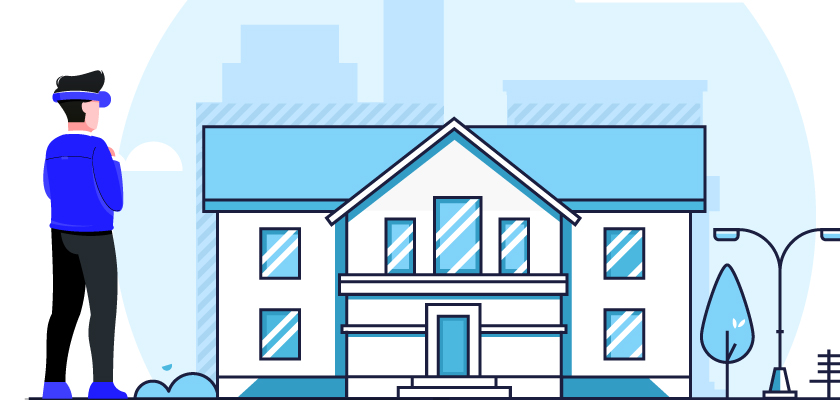
Doar imagina,
după toată munca grea și investițiile pe care le-ați depus în construirea și dezvoltarea site-ului dvs. web,
potențialii tăi părăsesc site-ul tău fără a-ți oferi o șansă reală.
Destul de frustrant, nu?
Deci, ce poți face diferit?
Cea mai bună opțiune acum este să faci o impresie instantanee. Și cel mai unic mod de a face acest lucru acum este să utilizați un tur virtual.
În loc să mergeți într-un loc, un tur virtual vă poate aduce acel loc.
Și oamenilor le place această experiență.
Cu cât vă puteți menține mai mult timp în legătură cu clienții potențiali, cu atât sunt mai mari șansele ca aceștia să ia în considerare să vă contacteze pentru o afacere.
Deci, a avea tururi virtuale este cu siguranță soluția ideală pentru tine.
Veți găsi mai multe astfel de instrumente care includ WPVR, Matterport, Kuula, Klapty și multe altele.
Cele mai ușoare dintre ele sunt WPVR (pentru WordPress) și Klapty (deși puțin scumpe)
Înainte să ne uităm la modul în care puteți crea unul, permiteți-ne să aflăm ce este exact un tur virtual al unui apartament și să observăm câteva exemple pentru a înțelege de ce aveți nevoie de apartamente VR pe site-ul dvs.
Un tur virtual al apartamentului ideal
Iată un exemplu de tur virtual tipic al unui apartament de 360 de grade:
După cum puteți vedea, aveți control deplin pentru a vizualiza în toate direcțiile, a vă deplasa cu ușurință dintr-o cameră în alta, a verifica informațiile oferite în hotspot-uri și a utiliza butoanele de control pentru o navigare mai ușoară.
Aceasta este o modalitate ingenioasă de a-ți face clienții potențiali să fie atrași pe loc. În acest ghid, vă voi arăta cum puteți crea un tur virtual al apartamentului pe un site WordPress folosind WPVR.
Creați un tur virtual al apartamentului în câteva minute (nu în ore)

Prin crearea unui tur virtual complet, vizitatorii dvs. pot avea o idee generală despre cum arată apartamentul oferit în viața reală.
Pur și simplu încărcați o imagine panoramică 360, iar pluginul vă va ajuta să o transformați într-un tur virtual realist. (Și nu trebuie să așteptați prea mult pentru asta)
Așadar, scapă de a descrie din nou și din nou caracteristicile apartamentului tău la telefon și în mesaje.
Pur și simplu pentru pașii de mai jos și poți crea un tur virtual al apartamentului în câteva minute.
Pasul 1 – Instalați și activați pluginul Virtual Tour Builder
- Accesați tabloul de bord WordPress și faceți clic pe fila Pluginuri .
- Faceți clic pe Adăugați nou
- În bara de căutare, introduceți WPVR și alegeți Instalare și apoi Activare WPVR.
Instalați și activați-l pe site-ul dvs. și activați cheia de licență .
Acum veți avea toate funcțiile premium pentru a crea un tur virtual robust al apartamentelor dvs.
Dacă aveți nevoie de ajutor, urmați acest scurt ghid pentru a configura WPVR pe site-ul dvs. web.
Pasul 2 – Creați un tur virtual de bază al apartamentului foarte rapid
Acum, vom crea un simplu tur virtual al apartamentului în mai puțin de 5 minute.
Din tabloul de bord WordPress ,
- Plasați cursorul pe WP VR și faceți clic pe opțiunea Adăugați un tur nou .
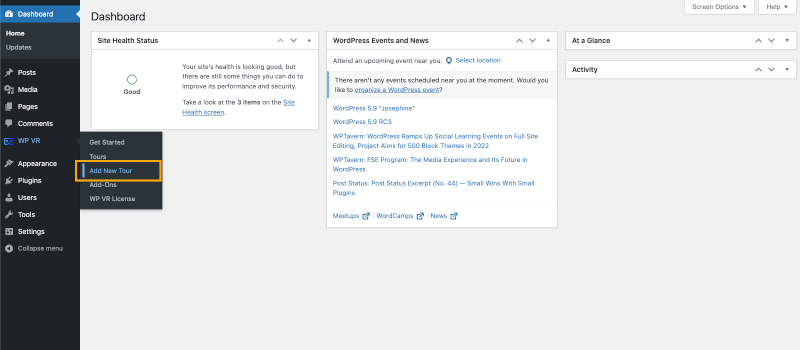
Acum, vă aflați în fila setări tur.
- Setează un titlu pentru turul tău virtual.
- Asigurați-vă că opțiunea Tur Autoload este activată.
- Aceasta va încărca automat turul virtual al apartamentului.
- Asigurați-vă că opțiunea Controale de bază este activată.
- Acest lucru va activa butoanele de control Zoom in , Zoom Out și Fullscreen din turul virtual al apartamentului dvs.
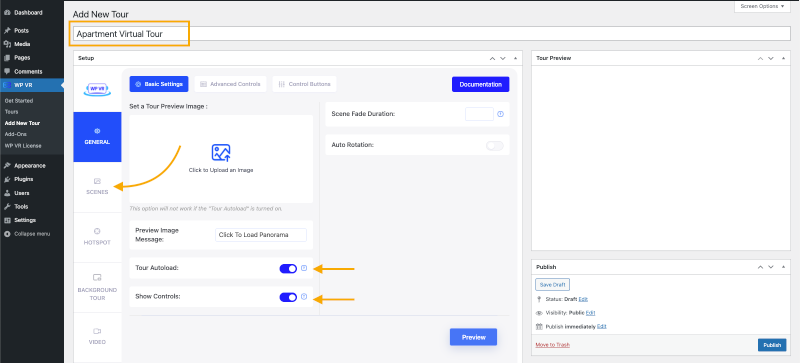
- Faceți clic pe secțiunea Scene .
- Setați un ID unic pentru scenă (fără caractere și spații speciale).
- Faceți clic pe butonul Încărcare de sub câmpul Încărcare scenă și alegeți prima imagine panoramică a apartamentului dvs. pe care doriți să o utilizați.
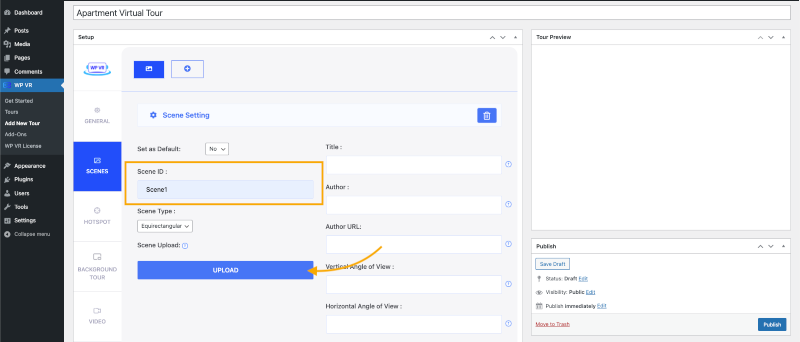
- Derulați în jos și faceți clic pe butonul Previzualizare .
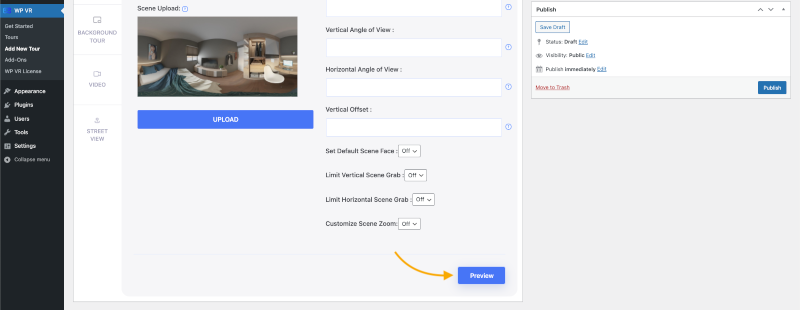
- Veți vedea o previzualizare live a turului în secțiunea Previzualizare tur . Aici, vă puteți deplasa pentru a vedea turul de bază și pentru a utiliza comenzile de bază.
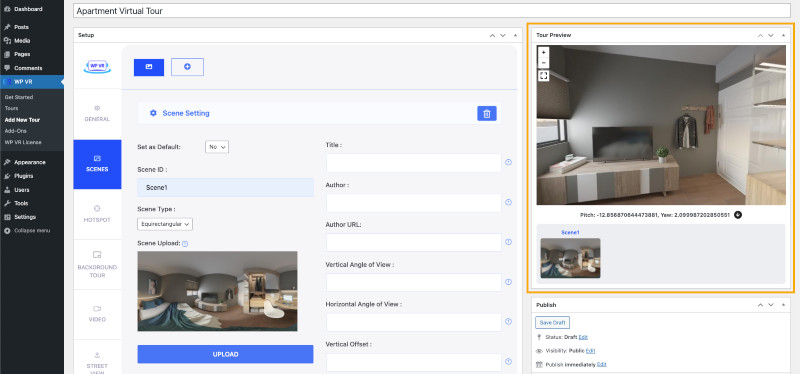
Asta este.
După cum puteți vedea, a fost foarte ușor să creați un tur virtual de bază.
Să trecem la pasul următor.
Pasul 3 – Aplicați opțiuni utile scenei dvs
Acum, vom folosi opțiunile avansate ale WPVR în scena pe care tocmai ați creat-o, pentru a oferi spectatorilor dvs. un control mai bun asupra turului virtual al apartamentului.
Să continuăm să edităm turul:
- În câmpul Titlu , setați un nume potrivit pentru această panoramă.
- De exemplu, dacă imaginea este a bucătăriei, setați-o ca „Bucătărie” sau „Bucătărie – 90 SQF”.
Sfat: Folosiți acest câmp pentru a oferi spectatorilor informații despre locul în care se află în apartament.
- Câmpul Autor poate duce vizualizatorul dvs. la orice link. Puteți utiliza acest câmp după cum doriți.
- Puteți folosi termeni precum „Aflați mai multe despre această bucătărie” sau „Made By Rex Properties”.
- În URL-ul autorului , puteți seta orice adresă URL a site-ului sau a paginii companiei dvs.
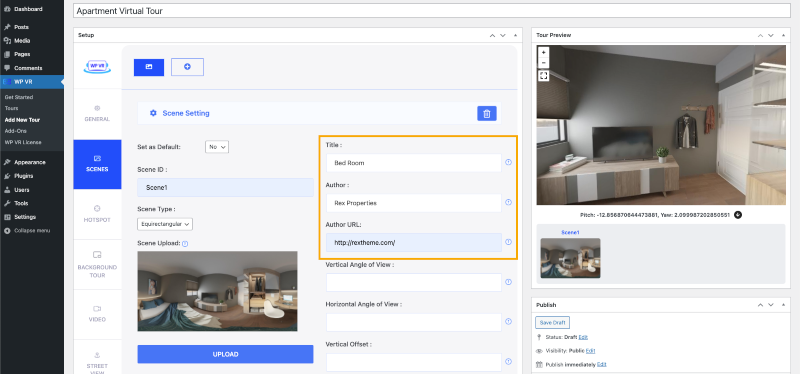
- Rețineți că această adresă URL va fi activată atunci când un spectator face clic pe titlul autorului. Deci, faceți-l relevant pentru textul acelui câmp.
- Derulați în jos și faceți clic din nou pe butonul Previzualizare .
Veți vedea câmpurile Titlu , Autor și Adresă URL a autorului lucrând acum.
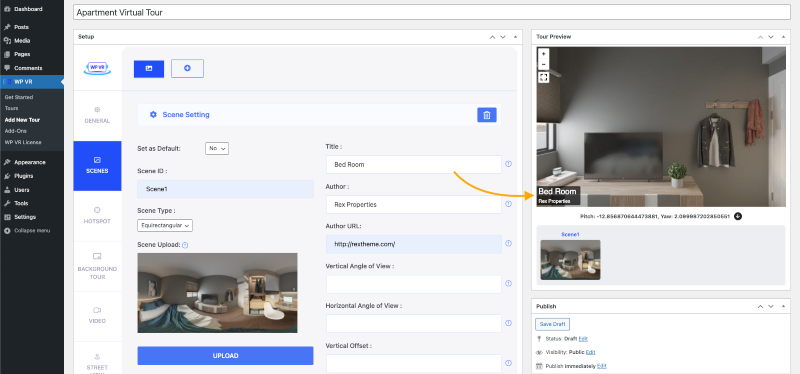
- Acum, derulați în jos și activați opțiunea Personalizare zoom scenă .
Veți primi 3 opțiuni noi care vă vor permite să setați orice setări de zoom doriți.
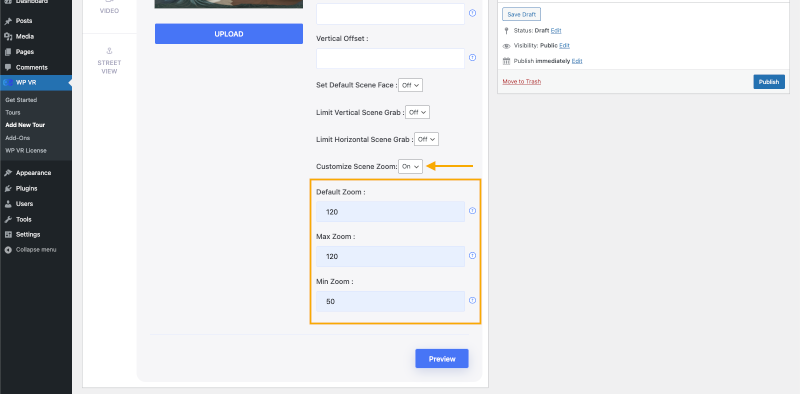
Valorile de zoom variază de la 50 la 120,50 este cea mai mărită, iar 120 este cea mai micșorat.
Zoomul implicit va fi aplicat de fiecare dată când spectatorii încarcă această scenă.
Valorile Max Zoom și Min vor defini cât de mult poate mări sau micșora spectatorul în tur.
Aplicați orice setare de zoom pe care o preferați. Depinde de tine.
Acum, dacă previzualizezi și te uiți la previzualizarea live, vei vedea că toate setările tale avansate de scenă au fost aplicate.
Puteți aplica și alte opțiuni:
1. Față de scenă implicită
Setați un punct în imaginea panoramică, de unde doriți să se încarce.
2. Unghi de vedere vertical și orizontal
Când utilizați panorame parțiale sau panorame realizate cu telefonul mobil, imaginile nu sunt pline la 360 de grade. Îl puteți folosi pentru a ajusta acele imagini.
3. Limitați captarea scenei pe verticală și orizontală
Pentru panorame parțiale sau mobile, puteți seta o valoare personalizată în care doriți să exploreze spectatorii.

Acum, continuați să adăugați mai multe imagini panoramice adăugând mai multe scene în acest tur. Poți folosi un număr nelimitat de imagini până când ai acoperit fiecare colț al apartamentului tău.
Aplicați setări diferite pentru fiecare Scenă în parte sau aceleași setări pentru toate Scenele. Oricare dintre acestea preferați.
Acum, să activăm funcțiile avansate și să le transformăm într-un tur virtual al apartamentului profesional.
Urmați pasul următor.
Pasul 4 – Utilizați funcțiile avansate – Pentru a-l transforma într-un tur virtual profesional
Mai întâi, faceți clic pe butonul Publicare pentru a salva progresul.
Acum, în secțiunea General , faceți clic pe fila Comenzi avansate .
- Activați aceste 3 opțiuni:
- Control zoom tastatură , control mouse-ul de glisare , control mouse mouse .
1. Control zoom cu tastatură: permite spectatorului să mărească și să micșoreze turul virtual folosind butoanele plus(+) și minus(-) ale tastaturii.
2. Controlul de glisare al mouse-ului: permite vizualizatorului să tragă și să mute vizualizarea imaginii panoramice.
3. Mouse Zoom Control: Permite spectatorilor tăi să mărească și să micșoreze imaginea panoramică folosind rotița mouse-ului.
Pe scurt, aceste 3 opțiuni permit controlul lin asupra turului tău virtual.
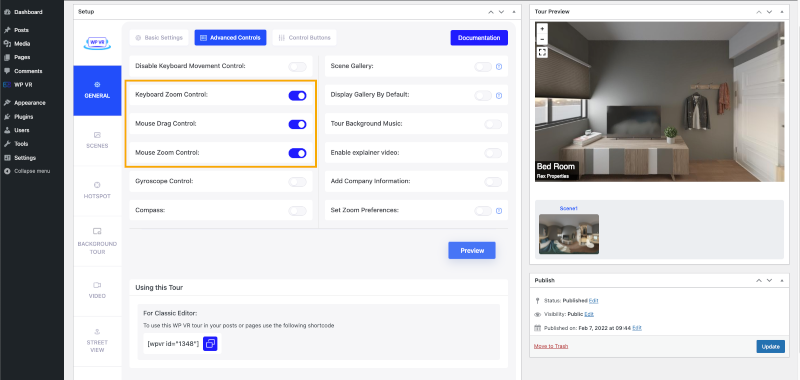
- Activați opțiunea Control giroscop .
- Când vizionați de pe un dispozitiv mobil, giroscopul va răspunde la mișcarea dispozitivului. Oferă un control realist excelent asupra turului virtual spectatorilor tăi.
- Pentru a o îmbunătăți și mai bine, activați Asistența giroscopului automat .
Acesta va activa în mod implicit suportul Gyroscope pe smartphone-uri.
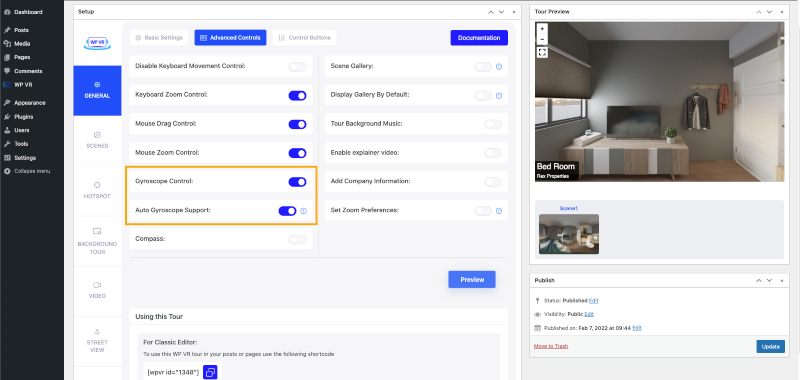
- Activați funcția Busolă. Acesta va afișa o busolă live în interiorul turului virtual și va ajuta spectatorii să înțeleagă în ce direcții se uită.
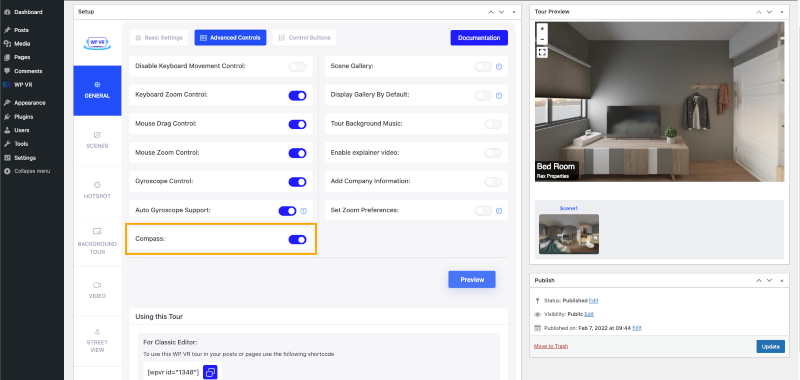
- Activați opțiunea Galerie scene.
- Când aveți mai multe imagini panoramice, va afișa o galerie de glisare în care clienții dvs. pot vedea o previzualizare a fiecărei imagini panoramice din apartamentul dvs. De asemenea, pot alege să viziteze o anumită scenă direct din galerie.
- Activați opțiunea Titlul scenei în Galeria scenei - pentru a face clienții să înțeleagă ce parte a apartamentului îi va duce scena.
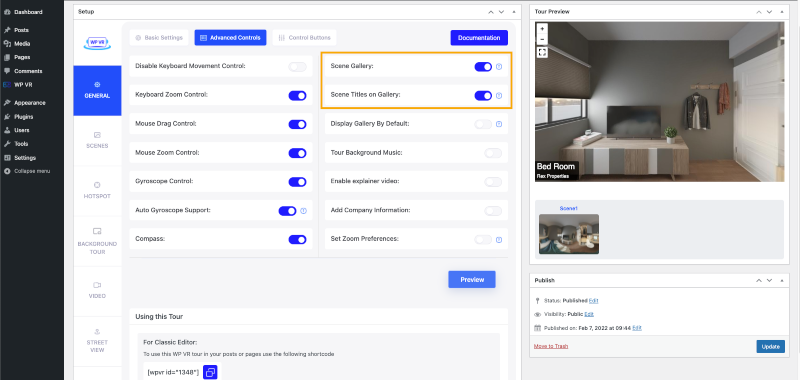
Acum, ce zici de adăugarea unor caracteristici interesante la turul virtual al apartamentului tău?
Să le adăugăm imediat.
- Setați muzica de fundal pentru turul dvs. virtual folosind opțiunea Muzică de fundal pentru tur.
- Permiteți clienților să experimenteze un sunet liniștitor pe tot parcursul timpului în care sunt în tur.
- Setați un videoclip explicativ utilizând opțiunea Activare video explicativ.
- Cu siguranță, doriți să oferiți clienților mai multe informații despre apartamentul pe care le arătați.
- Puteți înregistra un videoclip care explică detaliile apartamentului și îl puteți seta aici.
Ori de câte ori clienții dvs. doresc să exploreze mai multe, pot face clic pe el și pot afla despre apartament direct de la dvs.
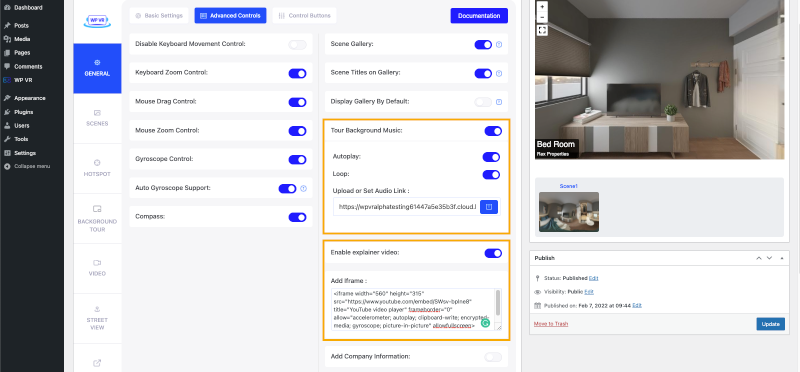
Acum, este timpul pentru propriul branding.
Spune-le cine a creat acest tur virtual arătându-ți sigla și descrierea.
Setați sigla companiei și o descriere folosind opțiunea Adăugați informații despre companie .
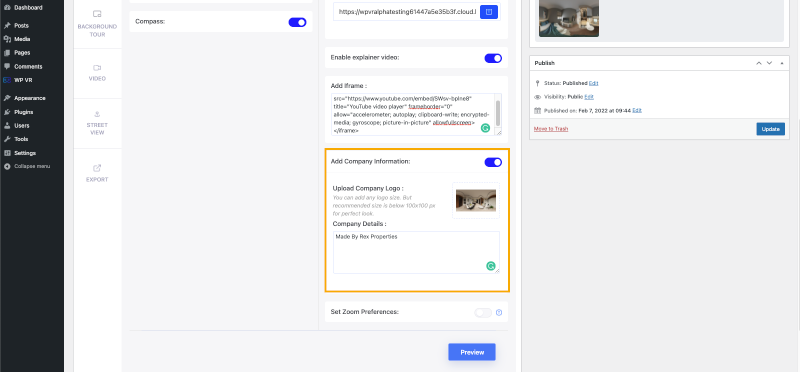
Pasul 5 – Setați butoanele de control – Navigare ușoară pentru clientul dvs
Pentru a face turul mai ușor de navigat, puteți activa butoanele de control.
Acestea sunt comenzile pe care le puteți activa:
- Deplasați-vă în sus.
- Mutați în jos.
- Mută la stânga.
- Misca-te la dreapta.
- A mari.
- A micsora.
- Ecran complet.
- Giroscop.
- Butonul Acasă.
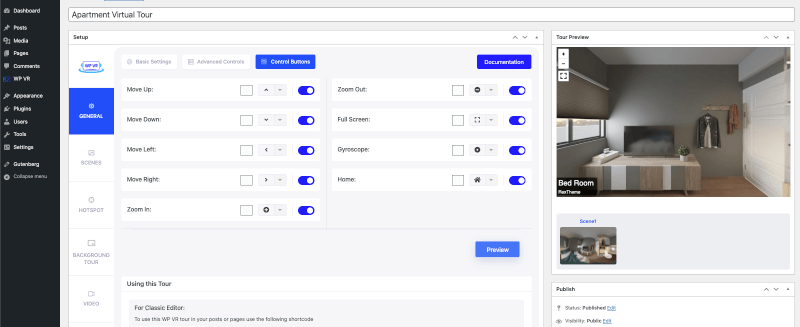
În plus, puteți seta o pictogramă și o culoare diferite pentru fiecare dintre aceste butoane.
Pasul 6 – Utilizați hotspot-uri – Conectați imagini panoramice și afișați informații suplimentare
După ce ați configurat o imagine panoramică, puteți încărca mai multe și le puteți conecta.
Nu uitați să păstrați secvența dintre imagini.
De exemplu, dacă turul tău începe de la intrarea în apartamentul tău, următorul ar trebui să ducă în camera de zi sau în dormitorul care se află chiar lângă camera de zi.
Și dacă spectatorul tău părăsește acel dormitor, ar trebui să-l ducă înapoi în camera de zi.
Secvența imaginilor trebuie să reașeze apartamentul în viața reală.
Trebuie să utilizați hotspot-urile de tip Scenă pentru a conecta scenele.
Iată un mic ghid pentru conectarea imaginilor panoramice în turul virtual al apartamentului.
În plus, puteți folosi hotspot-urile de tip Info pentru a afișa detalii aprofundate despre apartament.
Conținutul pe care îl puteți seta în hotspot-uri:
- Imagini.
- Texte.
- Videoclipuri (YouTube, Vimeo și auto-găzduite).
- GIF-uri.
- Adrese URL (Deschideți într-o filă nouă sau în aceeași filă).
- Butoane.
- Combinație a tuturor celor de mai sus.
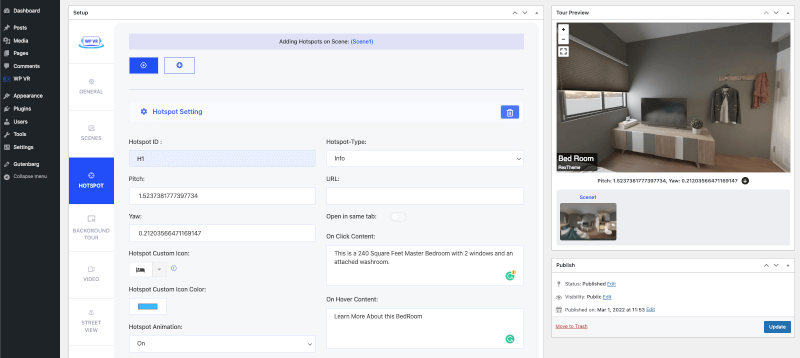
Puteți seta aceste acțiuni atât la trecerea cu mouse-ul, cât și la acțiunile prin clic ale hotspot-urilor.
Pentru a adăuga mai mult conținut și a personaliza hotspot-urile, urmați acest ghid.
Sfaturi bonus pentru a face un tur virtual al unui apartament de lux să iasă în evidență de concurenții tăi
Dacă ai ajuns până aici în acest ghid, atunci o treabă bună!
În această secțiune, am ceva pentru tine care îți va plăti răbdarea.
Să presupunem că ați urmat toți pașii din acest ghid pentru a face turul virtual al apartamentului perfect.
Acum, tot ce trebuie să faceți este să faceți spectatorul să vă contacteze și să începeți procesul de conversie.
Iată cum,
În fiecare scenă panoramă a turului dvs. setați un hotspot care va conține un formular de contact sau un formular de trimitere prin e-mail.
Puteți face un pas mai departe adăugând un formular de contact diferit în fiecare scenă.
Exemplu:
- În scena Bucătăriei, invită-i să-și lase e-mailul – pentru a afla mai multe despre opțiunile de alimentare cu apă și de configurare a sobei cu gaz.
- În scenele de la intrare sau în aer liber, cereți-le să vă ofere contactul - pentru a afla despre diametrele gazonului și regulile comunității învecinate.
Cel mai simplu mod de a genera mai mulți clienți potențiali ar fi să păstrați formularul cât mai minim posibil. Doar să le ceri să-și introducă numele, adresa de e-mail și cel mai bun moment pentru a suna înapoi ar fi grozav.
Dar, puteți adăuga și câteva întrebări pentru a le califica pentru cazul dvs., cum ar fi bugetul lor, timpul estimat pentru închiriere etc.
Și acest lucru, îl puteți configura cu ușurință folosind WPVR.
Beneficiile utilizării acestei ultime tendințe: convertiți perspectivele în potențiali cumpărători
Astăzi există mai multe moduri creative de a gestiona potențialele care ajută la creșterea conversiei.
Și una dintre modalitățile dovedite acum este să folosești tururi virtuale pe site-ul tău.
Paginile web cu tururi virtuale primesc vizualizări de 5-10 ori mai mari.
Iată cum funcționează.
- Atrageți clienți potențiali să vă viziteze site-ul web.
- Conectați-i cu tururi virtuale captivante ale apartamentelor pe care nu le pot ignora.
- Oferă-le o privire exactă despre ceea ce vor obține în viața reală.
- Atrageți-le interesați și precalificați în timpul turneului.
- Faceți din rezervarea clienților potențiali un moment pentru a vă suna înapoi.
Avantajele utilizării Turului Virtual:
- Utilizatorul nu va trebui să-și facă griji cu privire la călătorie pentru a obține o vedere live a apartamentului.
- Un tur virtual al apartamentului cu control de navigare înseamnă că clienții potențiali nu sunt legați de o vedere fixă. Se pot vedea și se pot deplasa oricum doresc. Acest lucru va câștiga mai multă încredere.
- Oamenii vor ajunge deja să ia o decizie temporară cu privire la apartamentul ales.
- Puteți include mai multe detalii despre apartament în cadrul turului, pe care le-ați explica în mod normal prin telefon.
- Și, cel mai important, puteți cere cumpărătorilor să completeze un formular pentru a primi un apel înapoi chiar în turul virtual al apartamentului.
Puteți crea un tur virtual al apartamentului, fără complicații, folosind instrumentul potrivit. Și am menționat și demonstrat WPVR aici. Puteți merge cu ușurință cu el.
Concluzie
După cum puteți vedea, un tur virtual este cel mai bun lucru după o vizită live. Și este, de asemenea, o opțiune cheie pentru a te evidenția printre concurenții tăi.
În plus, după cum ați văzut, crearea de tururi virtuale de apartamente este relativ ușoară și destul de accesibilă. Așa că este timpul să începi și tu să folosești tururi virtuale pentru a vinde sau închiria mai multe apartamente cu ușurință.
Păstrează-ți clienții potențiali cuplati și transformă-i în cumpărători cu cea mai recentă tendință care funcționează.
Dacă dețineți un site WordPress, mergeți mai departe și începeți să utilizați WPVR și începeți să încheiați mai multe oferte.
